win7电脑没有休眠功能怎么回事|win7电脑没有休眠功能的解决方法
默认情况下,win7系统自带有休眠功能,如果离开电脑一段时间后会自动进入休眠,一定程度上可以节省电源。但是也有些用户反馈说win7电脑没有休眠功能,到底是什么情况呢?很大可能是休眠功能没有开启,阅读下文,我们一起看下win7电脑没有休眠功能的解决方法。
具体方法如下:
1、首先打开开始菜单,在搜索框中输入“命令提示符”打开命令提示符窗口,然后输入下面的命令;
powercfg -hibernate off (关闭休眠功能)
powercfg -hibernate on (打开休眠功能)
2、然后这时候看一下有没有休眠,这个方法是开启休眠功能的;
3、如果还是没有的话,那就首先打开控制面板,选择“电源选项”,然后找到当前使用的电源计划,点击“更改计划设置--更改高级电源设置”;
4、然后在“睡眠”选项里将“允许混合睡眠”设置为关闭状态,这时候再关机选项里就有休眠选项了。
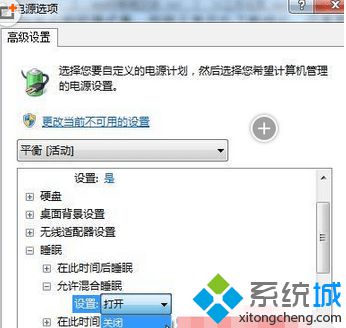
以上就是win7电脑没有休眠功能的原因和解决方法,按照教程设置之后,休眠功能就恢复正常了。
相关教程:硬盘休眠什么意思电脑电源休眠选项休眠功能关了能打开吗怎么防止win7休眠xp怎么让电脑不休眠我告诉你msdn版权声明:以上内容作者已申请原创保护,未经允许不得转载,侵权必究!授权事宜、对本内容有异议或投诉,敬请联系网站管理员,我们将尽快回复您,谢谢合作!










